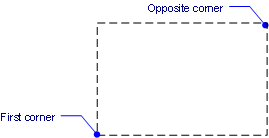選項
說明
指定縮放的絕對比例係數:
-
< 1 - 使圖面顯得更小。
-
= 1 - 維持原來大小。
-
> 1 - 使繪圖顯得更小。
指定相對於目前視景的縮放比例係數:
例如 2X 會使目前視景放大二倍。
指定在圖紙空間中相對於模型空間的縮放比例係數:
例如 2XP 會使模型空間視景是圖紙空間二倍大。
縮小 50%(0.5)。
放大 50%(2.0)。
顯示整個圖面;縮放至:
-
圖面範圍,請參考 Limits 指令。
-
實際範圍,凍結圖層的物件除外。
由指定的中心點縮小或放大;會提示:
視景中心 - 點選一點 或輸入座標.
輸入比例係數 (nX 或 nXP),或視景高度 - 輸入比例,或輸入視景高度。
視景高度是視埠的高度。
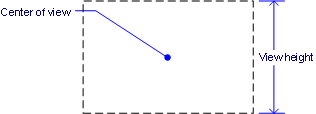
以螢幕上顯示的矩形框平移或縮放。
選取 動態 選項時,會先顯示圖面範圍或實際範圍,檢視框的原始大小和先前視景的大小相同,虛線框標示先前的視景。
可以調整檢視框的大小,或移動檢視的位置。檢視框中心的 X 記號表示在定位模式,右側箭頭符號表示在調整大小模式。點選切換模式。
-
調整檢視框的大小:點選開始調整,向右移動加大,向左縮小,再次點選停止調整大小。
-
縮放:將檢視框移動到要放大的區域,然後按 Enter。
顯示圖面的實際範圍;會忽略圖面範圍和凍結層的物件。
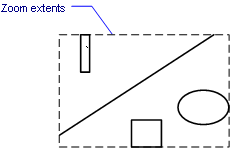
以指定的左下角位置放大或縮小;會提示:
左下角點: - 點選一點 或輸入座標.
輸入比例係數 (nX 或 nXP),或視景高度 - 輸入比例,或輸入視景高度。
視景高度是視埠的高度。
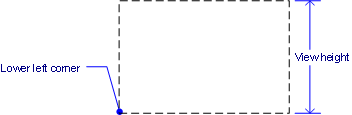
顯示前次用 Zoom、Pan 或 View 指令設定的視景。
以指定的右上角位置放大或縮小;會提示:
右上角點 - 點選一點 或輸入座標.
輸入比例係數 (nX 或 nXP),或視景高度 - 輸入比例,或輸入視景高度。
視景高度是視埠的高度。
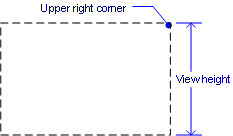
縮放至一矩形區域;會提示:
指定第一角點 - 點選一點 或輸入座標.
指定另一對角 - 或點選另一點 或輸入座標.